Azure'da IoT çözümü dağıtma (önizleme)
[Bu makale yayın öncesi belgedir ve değişebilir.]
Sensör Veri Yönetim Bilgileri, Microsoft Azure'a bağlı sensörlerden gelen verileri kullanır. Azure'un sensörlerinizden veri almasını ve bunları Dynamics 365 Supply Chain Management ile paylaşmasını sağlamak için Azure aboneliğinizde bir Nesnelerin İnterneti (IoT) çözümü dağıtmanız gerekir. Aşağıdaki mimari diyagram, çözüme ve bileşenlerine genel bir bakış sağlar.
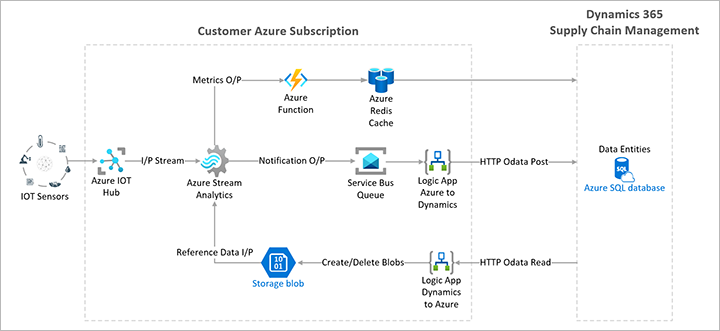
Ön Koşullar
Sensör Veri Zekası için Azure bileşenlerini dağıtmak ve yönetmek için, Azure ortamınız ve kullanıcı hesabınız aşağıdaki gereksinimleri karşılamalıdır:
- Supply Chain Management ortamınıza bağlı bir Azure organizasyon hesabı kullanarak oturum açmalısınız. Kişisel bir Azure hesabı (Outlook veya Gmail adresine kayıtlı bir hesap gibi) kullanamazsınız.
- Azure hesabınızda aşağıdaki güvenlik rollerinden biri bulunmalıdır:
- Sahip
- Ortak yönetici
- Hizmet yöneticisi
- Hesap yöneticisi
- Power Apps Component Framework Azure ortamınız için etkinleştirilmelidir. Yönergeler için bkz. Power Apps component framework etkinleştirme.
Video yönergeleri
Aşağıdaki videoda Algılayıcı Veri Zekası özelliğinin nasıl açılacağı ve gerekli Azure kaynaklarının nasıl dağıtılacağı gösterilmektedir. Aynı yönergeler, bu makalenin diğer bölümünde metin şeklinde sunulmuştur.
Prosedür
Önemli
Bu yordama başlamadan önce, Azure ortamınızın ve kullanıcı hesabınızın bu makalede daha önce listelenen önkoşulları karşıladığından emin olun.
Gerekli kaynakları Azure'da dağıtmak için aşağıdaki adımları izleyin.
Supply Chain Management ortamınızda yönetici olarak oturum açın.
Sistem yönetimi > Kurulum > Sensör Veri Yönetim Bilgileri > Azure kaynaklarını dağıtma ve bağlama'ya giderek dağıtım sihirbazını açın.
Hoş Geldiniz sayfasında, bilgileri okuyun ve ardından İleri'yi seçin.
Örnek IoT çözümünü Azure'a dağıtma sayfasında, bilgileri okuyun ve ardından Yönergeler bölümünde Dağıt'ı seçin.
Yeni bir tarayıcı sekmesi açılır ve Azure kaynaklarını dağıtabilmeniz için Azure portalına yönlendirilirsiniz. İstenirse Azure aboneliğinizin kimlik bilgilerinizi kullanarak oturum açın.
Özel dağıtım sayfasında, Abonelik alanında, aboneliğinizi seçin.
Kaynak grubu alanı altında, dağıtacağınız Azure bileşenleri için bir Kaynak grubu oluşturmak üzere Yeni oluştur'u seçin.
Görüntülenen açılan iletişim kutusundaki Ad alanına yeni kaynak grubu için bir ad girin (örneğin, IoT-demo). Daha sonra Tamam'ı seçin.
Aşağıdaki alanları ayarlayın:
- Kaynak grubu: Yeni oluşturduğunuz kaynak grubunu seçin.
- Bölge: İdeal olarak Supply Chain Management ortamınızın dağıtıldığı bölge olmak üzere bir bölge seçin. Azure bölgelerinin farklı fiyatlandırmalara sahip olduğunu unutmayın. Sensör Veri Yönetim Bilgileri fiyat hesaplayıcısını kullanarak bölgeniz için tahmini maliyetleri görüntüleyebilirsiniz.
- Supply Chain Management ortam URL'si: Supply Chain Management ortamınızın URL'sini girin.
- Mevcut Azure IoT Hub'ı yeniden kullanma: Bu onay kutusunu boş bırakın.
İleri: Gözden Geçir + Oluştur'u seçin.
Özel dağıtım sayfasında, doğrulamanın geçtiğini doğrulayın ve ardından Oluştur'u seçin.
Dağıtım devam ediyor sayfası, dağıtımınızın ilerlemesini izler. Dağıtım işlemi 30 dakika sürebilir. Dağıtım devam ediyor sayfası dağıtımın tamamlandığını gösterdiğinde, grupta dağıtılan kaynakların listesini gösteren bir sayfa açmak için kaynak grubu adının bağlantısını seçin.
Kaynak listesinde, Tür alanının Yönetilen Kimlik olarak ayarlandığı kaydı bulun. Ad sütununda, kaynağın ayrıntılar sayfasını açmak için adı seçin.
İstemci Kimliği alanındaki değeri kopyalayın (örneğin, Panoya kopyala düğmesini seçerek).
Supply Chain Management'ın çalıştığı tarayıcı sekmesine geri dönün fakat Azure portalının sekmesini kapatmayın. Örnek IoT çözümünü Azure'a dağıtma sihirbazı sayfası hala açık olmalıdır.
Sonraki'yi seçin.
Azure kaynaklarını bağlayın sayfasında, Microsoft Entra Uygulama istemci kimliği alanına, kopyaladığınız İstemci Kimliği değerini yapıştırın.
Azure portalının açık olduğu tarayıcı sekmesine geri dönün, ancak Supply Chain Management sekmesini kapatmayın. Kaynağın ayrıntılar sayfası hala açık olmalıdır.
Yeni kaynak grubundaki kaynakların listesine dönmek için tarayıcının Geri düğmesini seçin.
Kaynak listesinde, Tür alanının Redis için Azure Cacheolarak ayarlandığı kaydı bulun. Ad sütununda, kaynağın ayrıntılar sayfasını açmak için adı seçin.
Sol gezinti bölmesinde Erişim anahtarları'nı seçin.
Erişim anahtarları sayfasında, Birincil bağlantı dizesi (StackExchange.Redis) için gösterilen değeri kopyalayın (örneğin, Panoya kopyala düğmesini seçerek).
Supply Chain Management'ın çalıştığı tarayıcı sekmesine geri dönün. Azure kaynaklarını bağlayın sayfası hala açık olmalıdır.
Redis ölçüm deposu bağlantı dizesi alanına, kopyaladığınız Birincil bağlantı dizesi (StackExchange.Redis) değerini yapıştırın.
Bitir'i seçin.
Sensör Veri Yönetim Bilgileri için Azure kaynakları artık Azure aboneliğinizde dağıtılır.
Dekont
İstediğiniz zaman, Sensör Veri Yönetim Bilgileri parametreleri sayfasını açarak Supply Chain Management'a kaydedilen bağlantı bilgilerini görüntüleyebilir veya düzenleyebilirsiniz. Daha fazla bilgi için bkz. Sensör Veri Yönetim Bilgileri parametreleri.
Geri Bildirim
Çok yakında: 2024 boyunca, içerik için geri bildirim mekanizması olarak GitHub Sorunları’nı kullanımdan kaldıracak ve yeni bir geri bildirim sistemiyle değiştireceğiz. Daha fazla bilgi için bkz. https://aka.ms/ContentUserFeedback.
Gönderin ve geri bildirimi görüntüleyin